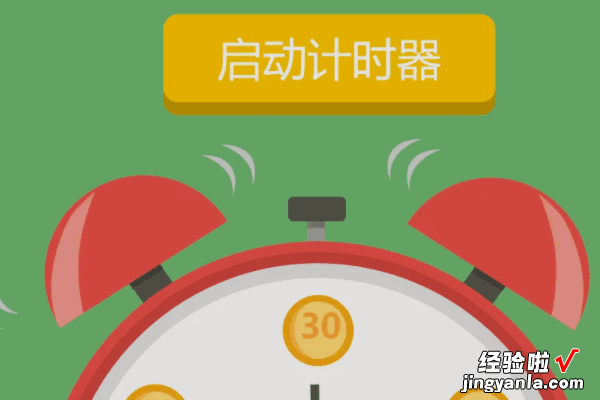经验直达:
- ppt插入倒计时怎么操作
- 如何在ppt中做一个倒计时器
一、ppt插入倒计时怎么操作
ppt插入倒计时的办法如下:
【如何在ppt中做一个倒计时器 ppt插入倒计时怎么操作】工具:华为荣耀Magicbook14、Windows10、Microsoft Office PowerPoint 2016.
1、首先以一个3秒倒计时作为示范,点击菜单栏【插入】、【文本框】 , 在文本框中输入“3” 。
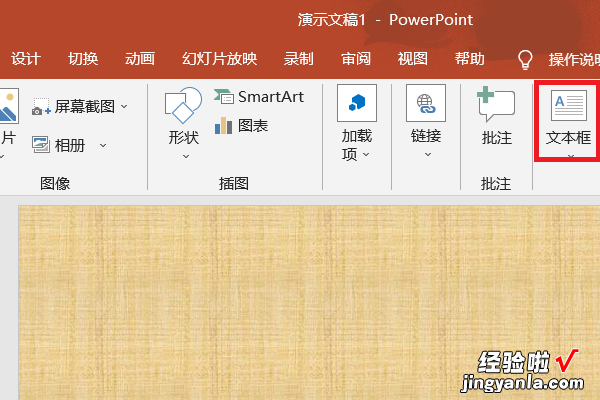
2、选中该文本框,点击菜单栏【动画】、【添加动画】,点击【添加效果】下拉按钮,【进入】和【退出】效果均选择【淡化】 。
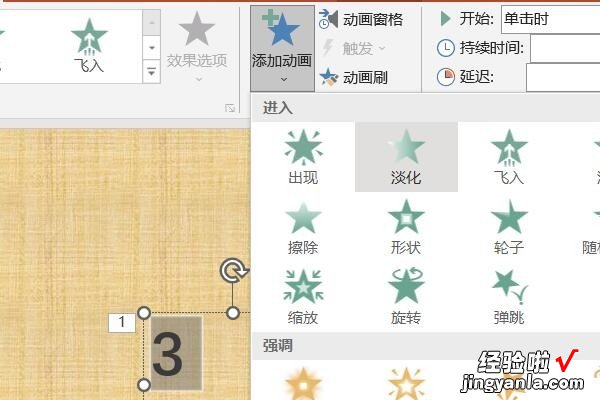
3、接下来按住“Ctrl”键的同时拖动文本框,此时出现一个新的文本框,将内容改为“2”,再重复以上操作,将拖动出来的文本框内容改为“1” 。

4、在任务窗格双击数字“3”的消失动画项,在弹出对话框中 , 点击【计时】,将【延迟】修改为1秒 。

5、再双击数字“2”的进入动画项,将【延迟】修改为1秒 , 退出动画项【延迟】修改成2秒 。同理,数字“1”的进入动画项【延迟】改为2秒,退出动画项延时为3秒 。
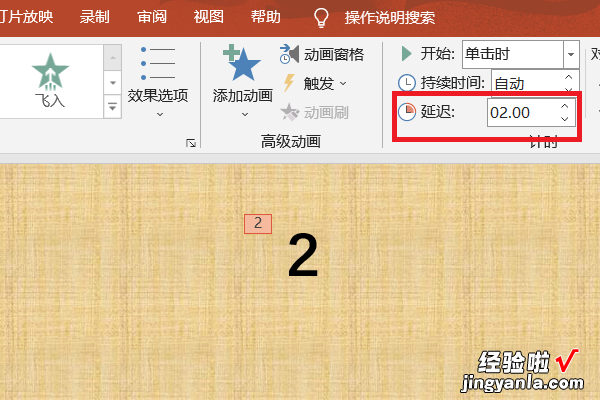
6、除了数字以外,还可以再做一个【时间已到】的提示文字,插入文本框输入内容,将文本框移动到与数字1重叠的位置,为其设置进入动画效果【淡化】 , 双击它的动画项,【计时】中【开始】项修改为【之前】,延迟改为3秒 。

二、如何在ppt中做一个倒计时器
在ppt中做一个倒计时器的方法如下:
工具/原料:联想拯救者Y700、Windows7、PPT2016.
1、新建一个PowerPoint文档 , 文档用于演示如何在PowerPoint中制作倒计时的设置操作 。
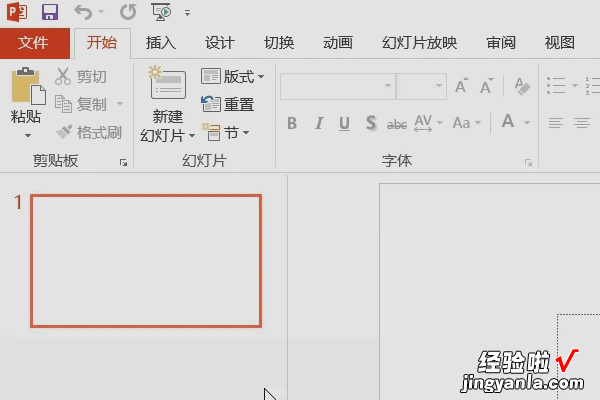
2、点击菜单栏中的文件工具,在打开的文件工具中选择新建,单击打开 。
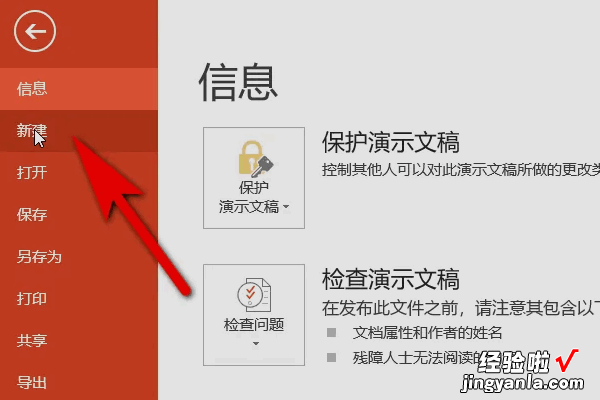
3、选择新建选项下的教育选择项,单击打开教育类型 。
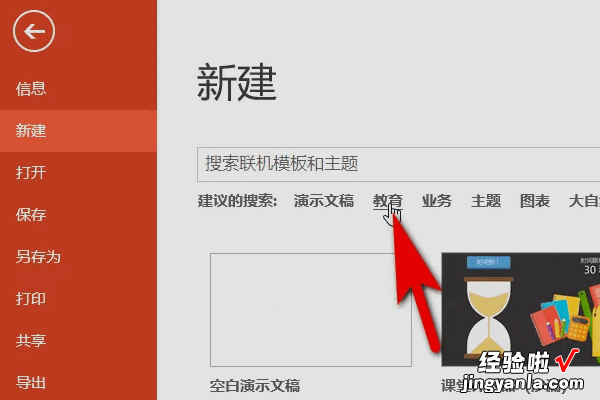
4、这时搜索计时器,这样PowerPoint中的计时器模板就搜索出来了 , 单击选择所需的计时器模板新建一个新的PowerPoint文档 。
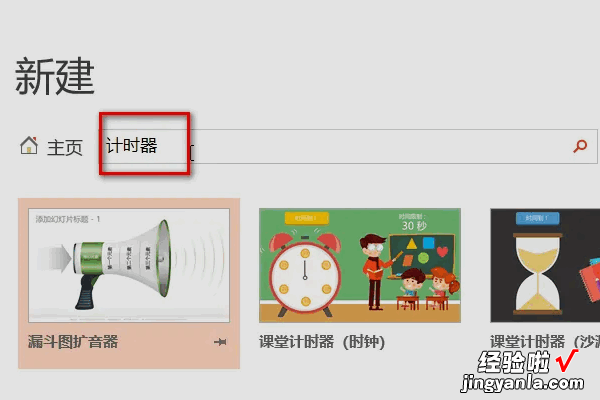
5、然后计时器模板就设置好了,计时器模板有三十秒 , 一分钟,两分钟,三分钟 , 选择所需的时间设置即可 。
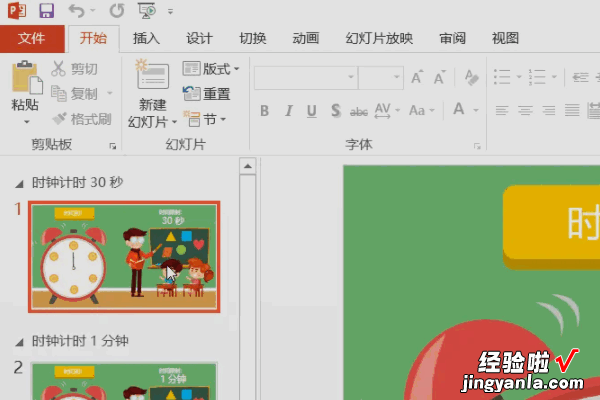
6、然后点击播放幻灯片,点击启动计时器,此时的计时器就开始倒计时运作啦 。